Menyimpan dokumen ke cloud jauh lebih mudah di Office 2013/2016 daripada versi sebelumnya. Sebenarnya, di Office 2013/2016 OneDrive (sebelumnya dikenali sebagai SkyDrive) dipilih sebagai lokasi simpanan lalai.
Oleh kerana OneDrive menawarkan ruang kosong hingga 25 GB dan mempertimbangkan bahawa menyimpan dokumen Office ke akaun OneDrive semudah menyimpan ke Komputer, kerana dokumen di awan terdengar seperti idea yang baik. Tetapi, tidak semua pengguna lebih suka menyimpan dokumen sulit mereka ke cloud kerana alasan keselamatan.
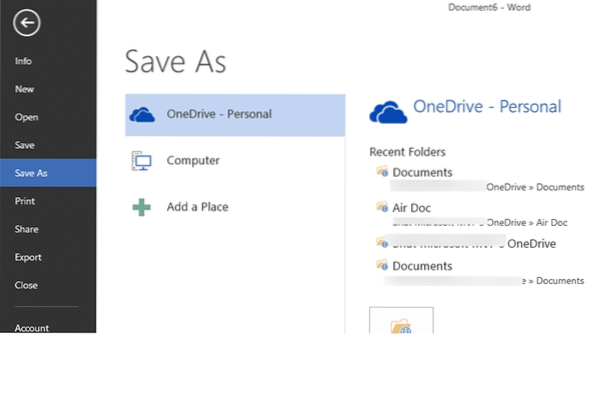
Dengan tetapan lalai, apabila anda cuba menyimpan dokumen Office baru, akaun OneDrive dipilih sebagai lalai. Sekiranya anda perlu menyimpan dokumen di komputer anda, anda perlu mengklik Komputer atau menggunakan kekunci anak panah ke bawah dan kemudian pilih lokasinya.
Anda yang selalu memilih komputer daripada OneDrive mungkin ingin mengkonfigurasi Office 2013/2016 untuk memilih Komputer anda dan bukannya OneDrive agar tidak memilih pilihan Komputer setiap kali sebelum menyimpan dokumen baru.
Simpan dokumen ke Komputer secara lalai
Dalam panduan ini, kami akan menunjukkan kepada anda cara mengkonfigurasi Office 2013/2016 untuk menyimpan dokumen ke Komputer secara lalai.
Menetapkan Komputer sebagai lokasi lalai dalam satu aplikasi Office 2013/2016 akan menjadikan Komputer anda sebagai lalai dalam aplikasi lain juga. Contohnya, jika Anda menetapkan Komputer sebagai lalai di Word, yang sama akan dipilih sebagai lalai di Excel dan program Office lain juga.
Langkah 1: Klik Fail menu dan kemudian klik Pilihan untuk membuka dialog Pilihan.
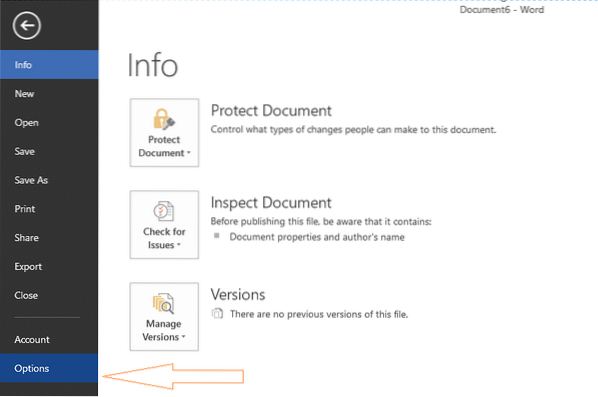
Langkah 2: Pada bahagian kiri Pilihan, klik pada Jimat tab.
Langkah 3: Sekarang, di sebelah kanan, di bawah Simpan dokumen bahagian, tandakan kotak berlabel Simpan ke Komputer secara lalai. Akhirnya, klik butang OK.
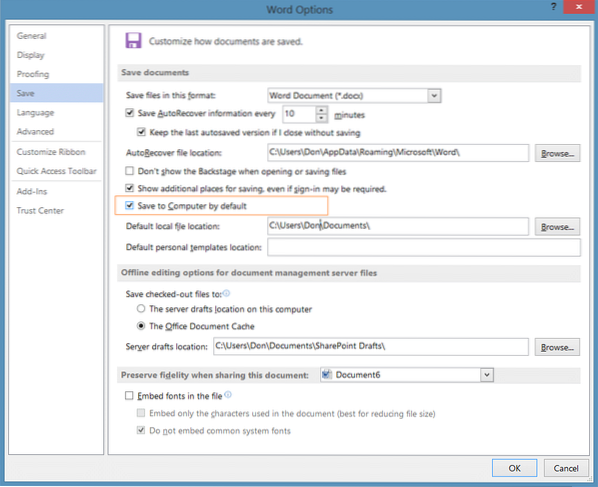
Perhatikan bahawa dengan tetapan lalai, folder Dokumen anda dipilih. Anda boleh mengubah lokasi fail lalai ini dengan memilih folder lain. Untuk melakukannya, cukup klik butang Browse yang terletak di sebelah Lokasi fail tempatan lalai dan pilih folder pilihan anda. Semoga berjaya!
 Phenquestions
Phenquestions


